Excel:如何查找文本字符串中的第一个数字
您可以在 Excel 中使用以下公式来查找文本字符串中的第一个数字:
公式1:返回第一个数字的位置
=MIN(FIND({0,1,2,3,4,5,6,7,8,9}, A2 &"0123456789"))
此公式返回字符串中第一个数字的位置。
例如,如果字符串是A0095B ,则此公式将返回2 ,因为这是字符串中第一个数字出现的位置。
公式2:第一个数字的返回值
=MID( A2 ,MIN(FIND({0,1,2,3,4,5,6,7,8,9}, A2 &"0123456789")),1)
此公式返回字符串中第一个数字的值。
例如,如果字符串是A0095B ,则此公式将返回0 ,因为它是字符串中出现的第一个数字的值。
以下示例展示了如何在实践中使用每个公式以及 Excel 中的以下员工 ID 字符串列表:
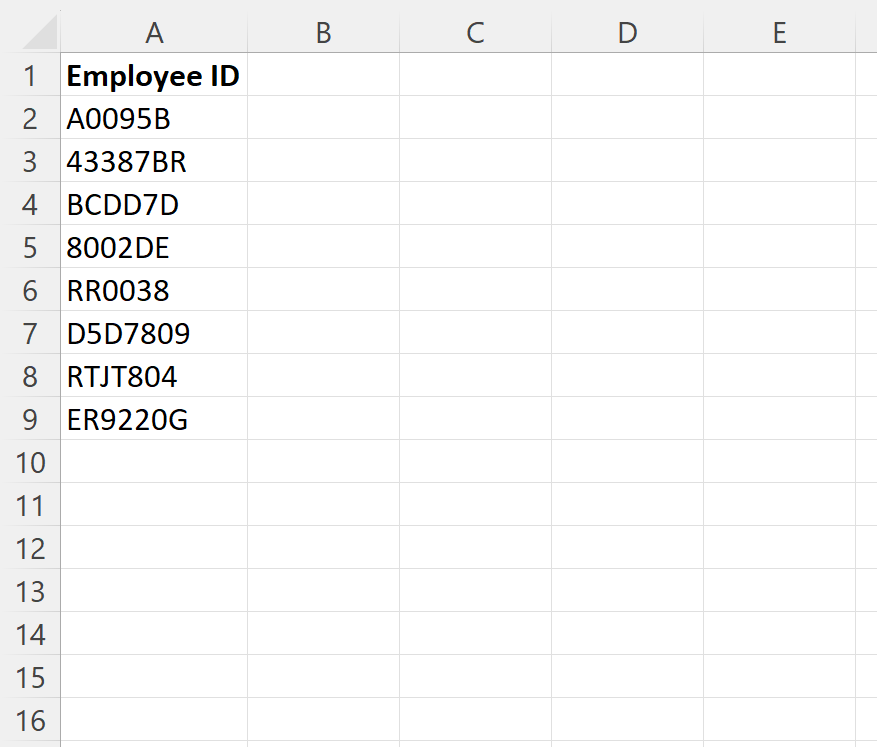
示例 1:返回第一个数字的位置
我们可以在单元格B2中键入以下公式来返回每个员工 ID 文本字符串中第一个数字的位置:
=MIN(FIND({0,1,2,3,4,5,6,7,8,9}, A2 &"0123456789"))
然后我们可以单击此公式并将其拖动到 B 列中的每个剩余单元格:
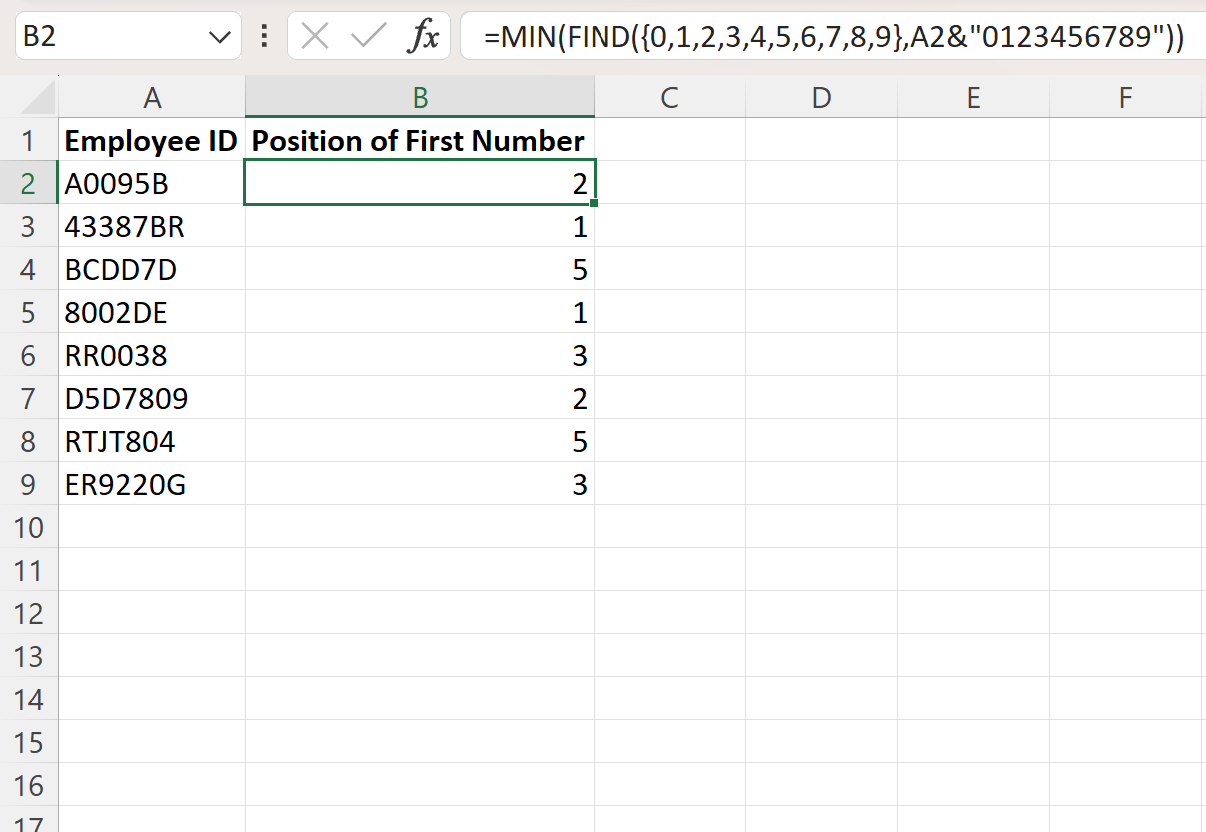
B 列返回 A 列中每个匹配字符串中第一个数字的位置。
例如:
- A0095B的第一个数字出现在字符串的位置2中。
- 第一个数字43387BR出现在字符串的位置1中。
- BCDD7D的第一个数字出现在字符串的位置5处。
等等。
示例 2:返回第一个数字的值
我们可以在单元格B2中键入以下公式,以返回每个员工 ID 文本字符串中第一个数字的值:
=MID( A2 ,MIN(FIND({0,1,2,3,4,5,6,7,8,9}, A2 &"0123456789")),1)
然后我们可以单击此公式并将其拖动到 B 列中的每个剩余单元格:
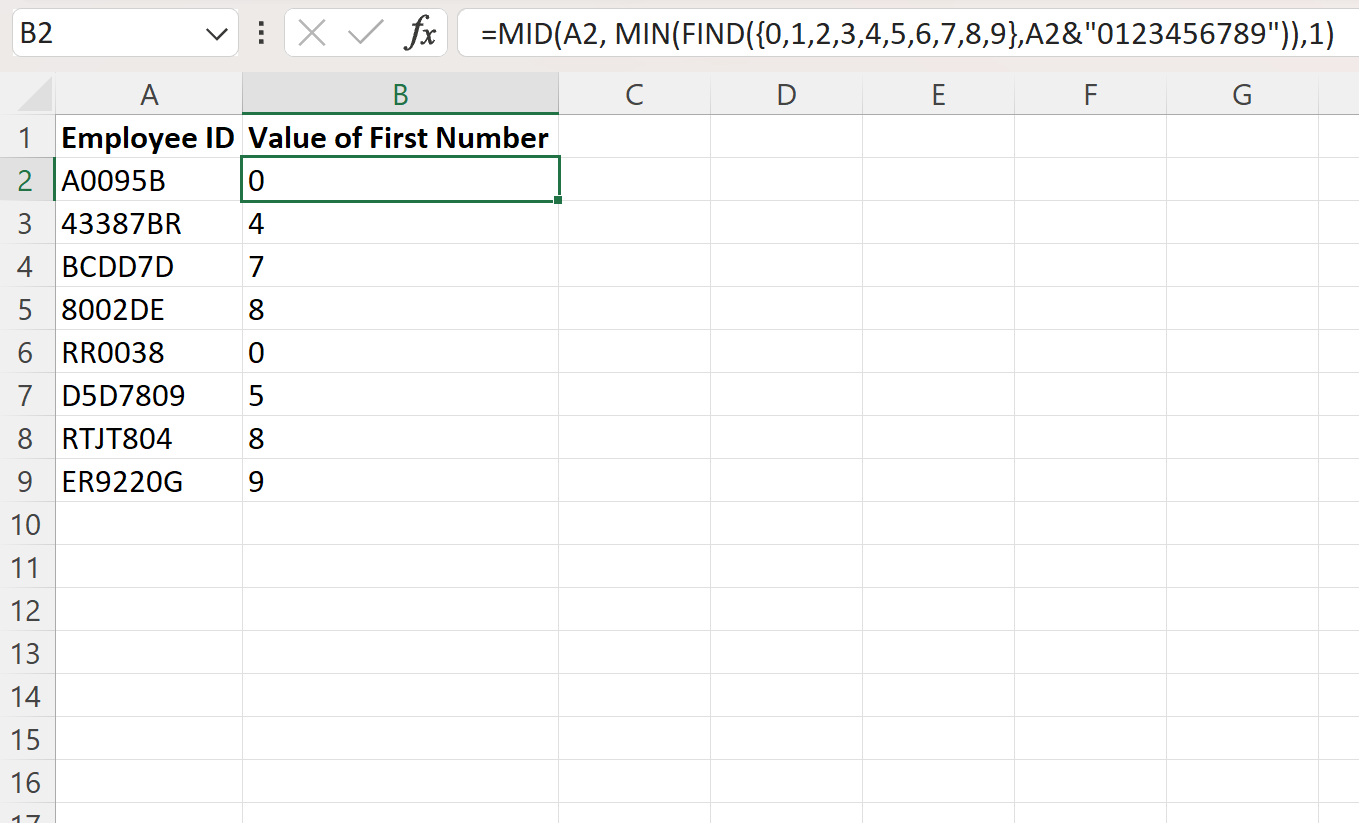
B 列返回 A 列中每个匹配字符串的第一个数字的值。
例如:
- A0095B中第一个数字的值为0 。
- 43387BR中第一个数字的值为4 。
- BCDD7D中第一个数字的值为7 。
等等。
其他资源
以下教程说明如何在 Excel 中执行其他常见任务: